Fix WhatsApp a cessé de fonctionner aujourd'hui sur Android
Divers / / July 01, 2022

WhatsApp est l'une des applications les plus utilisées de nos jours. C'est un excellent moyen d'envoyer des SMS, d'appeler et de partager des photos et du contenu multimédia avec vos amis et votre famille. Comme d'autres applications Internet, WhatsApp a quelques erreurs. Parfois, vous pouvez être surgi avec Malheureusement, WhatsApp a arrêté les messages d'erreur, ce qui est très frustrant. WhatsApp est l'une des applications que vous ne passez pas votre journée sans l'utiliser. Ainsi, faire face à de tels types d'erreurs est une situation indésirable. Mais ne vous inquiétez pas! Ce guide vous aidera à résoudre le problème de WhatsApp qui a cessé de fonctionner aujourd'hui avec des étapes de dépannage simples et efficaces. Avant de commencer, passez en revue les raisons qui causent ce problème. Cela vous permet de vous faire une idée de la gravité du problème.

Contenu
- Comment réparer WhatsApp a cessé de fonctionner aujourd'hui sur Android
- Méthode 1: Redémarrez WhatsApp
- Méthode 2: Redémarrez Android
- Méthode 3: Résoudre les problèmes de connexion réseau
- Méthode 4: Vérifier l'état du serveur WhatsApp
- Méthode 5: Activer les données d'arrière-plan
- Méthode 6: forcer la fermeture de WhatsApp
- Méthode 7: désactiver le mode d'économie de batterie
- Méthode 8: Autoriser toutes les autorisations
- Méthode 9: activer la synchronisation WhatsApp
- Méthode 10: Supprimer le cache de WhatsApp
- Méthode 11: Mettre à jour WhatsApp
- Méthode 12: Mettre à jour le système d'exploitation Android
- Méthode 13: Espace Android gratuit
- Méthode 14: Effacer WhatsApp Media
- Méthode 15: ajouter à nouveau un compte Google en conflit
- Méthode 16: exécuter une analyse des logiciels malveillants
- Méthode 17: réinstaller WhatsApp
- Méthode 18: Réinitialisation d'usine de l'appareil Android
- Méthode 18: Contactez l'assistance WhatsApp
Comment réparer WhatsApp a cessé de fonctionner aujourd'hui sur Android
Voici quelques raisons qui contribuent au fait que WhatsApp a cessé de fonctionner.
- La connexion réseau n'est pas stable
- Le serveur WhatsApp est en panne
- Vous n'avez pas activé les données d'arrière-plan, donc l'application ne fonctionne pas lorsque vous activez le mode économiseur de batterie
- Les autorisations appropriées ne sont pas accordées sur WhatsApp
- Cache et données WhatsApp corrompus
- Il n'y a pas assez d'espace sur votre Android
- Malware, bugs ou attaque de virus
- Application obsolète et système d'exploitation Android
- Bogues logiciels
- Le compte Gmail est invalide ou piraté
Lorsque vous rencontrez le problème, vous ne réinstallez peut-être pas directement l'application. Voici quelques astuces simples étonnantes qui vous aideront à résoudre Malheureusement, WhatsApp a résolu le problème à l'aise.
Noter: Étant donné que les smartphones n'ont pas les mêmes options de paramètres et qu'ils varient d'un fabricant à l'autre, assurez-vous que les paramètres sont corrects avant d'en modifier. Lesdites étapes ont été effectuées sur le Redmi téléphoner.
Méthode 1: Redémarrez WhatsApp
C'est la méthode la plus simple pour résoudre le problème de WhatsApp qui a cessé de fonctionner aujourd'hui. Fermer l'application et la rouvrir aidera à résoudre les problèmes immédiatement. Suivez les étapes ci-dessous pour redémarrer WhatsApp.
1. Fermer la Whatsapp application.
2. Ensuite aller à Écran d'accueil et ouvrez les applications récemment ouvertes.
3. Maintenant, appuyez sur le Icône X correspondant à WhatsApp.

4. Rouvrir Whatsapp et vérifiez si vous rencontrez à nouveau le problème.
Méthode 2: Redémarrez Android
Si vous êtes toujours confronté à l'invite Malheureusement, WhatsApp s'est arrêté, même après le redémarrage de l'application, vous devez vérifier quand vous avez redémarré votre téléphone la dernière fois. Si votre téléphone a été redémarré depuis très longtemps, il faut penser à redémarrer votre Android. Suivez les étapes ci-dessous pour redémarrer votre Android.
1. appuyez sur la Bouton d'alimentation sur votre appareil.
2. Appuyez sur le Redémarrer option ou Éteindre option.
Noter: Si vous appuyez sur le Éteindre option, vous devez tenir votre Du pouvoir à nouveau pour redémarrer votre téléphone.
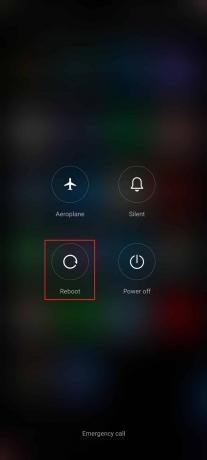
3. Une fois votre Android redémarré, vérifiez si vous avez pu accéder à WhatsApp sans aucun problème.
A lire aussi :Comment changer le style de police dans WhatsApp
Méthode 3: Résoudre les problèmes de connexion réseau
Si vous ne disposez pas d'une connexion Internet stable, vous vous retrouverez avec plusieurs problèmes tels que WhatsApp a cessé de fonctionner aujourd'hui. En plus des retards dans le service de messagerie, d'autres conflits similaires peuvent être résolus en vous assurant que vous avez activé votre connexion de données comme indiqué ci-dessous.
1. Appuyez sur le Réglages icône sur l'écran d'accueil.
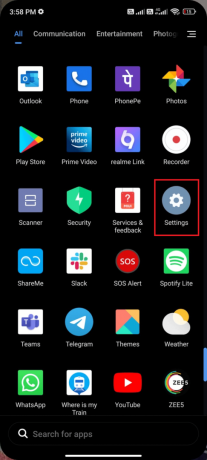
2. Maintenant, appuyez sur le Cartes SIM et réseaux mobiles comme indiqué.
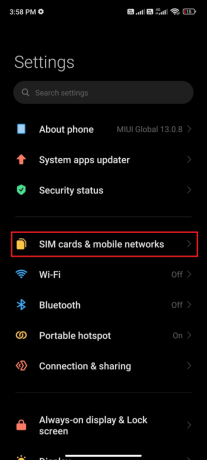
3. Ensuite, activez le Données mobiles option.
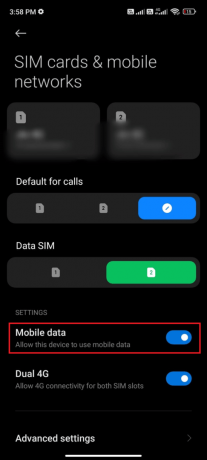
4. Si vous souhaitez utiliser un réseau itinérant lorsque vous êtes hors de votre emplacement géographique, appuyez sur Réglages avancés tel que représenté.
Noter: Le service international de données en itinérance peut vous coûter plus cher.
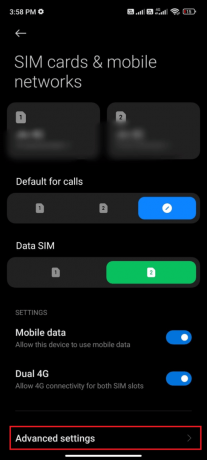
5. Maintenant, appuyez sur L'itinérance internationale et sélectionnez Toujours comme montré.
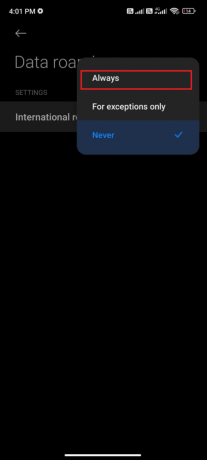
6. Maintenant, appuyez sur Itinérance des données.
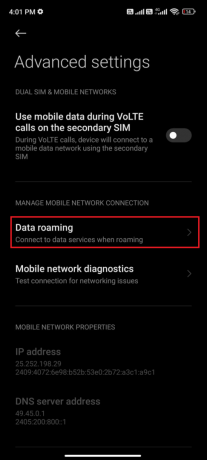
7. Ensuite, appuyez sur Allumer si vous y êtes invité.
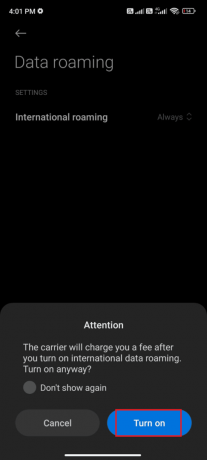
Maintenant, vérifiez si vous avez pu résoudre le problème de non-ouverture de WhatsApp.
Méthode 4: Vérifier l'état du serveur WhatsApp
Si vous disposez d'une connexion réseau stable et que vous avez redémarré votre appareil et votre application, mais que WhatsApp a cessé de fonctionner, vous devez vérifier l'état du serveur. Vous pouvez vérifier si le serveur est actif ou en panne en visitant certains sites officiels comme Downdetector. Suivez les instructions pour corriger Malheureusement, WhatsApp a arrêté l'erreur.
1. Accédez au site officiel de Détecteur de descente.

2. Vous devez recevoir Les rapports d'utilisateurs n'indiquent aucun problème actuel sur Whatsapp message.
2A. Si vous recevez le même message, il n'y a pas d'erreur côté serveur. Suivez les méthodes décrites dans cet article pour résoudre le problème de fonctionnement de WhatsApp.
2B. Si vous surveillez des messages inhabituels, vous devez attendre qu'ils soient résolus.
A lire aussi :Comment utiliser WhatsApp sans numéro de téléphone
Méthode 5: Activer les données d'arrière-plan
Malgré l'activation des données mobiles, vous devez activer l'utilisation des données en arrière-plan pour vous assurer que votre téléphone utilise la connexion Internet même en mode économiseur de données. Suivez les instructions, WhatsApp a cessé de fonctionner aujourd'hui.
1. Allez à la Réglages application.
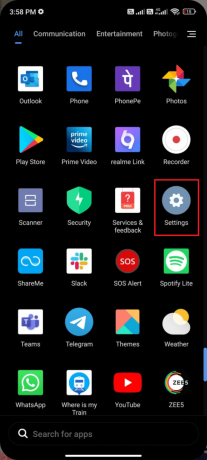
2. Ensuite, appuyez sur applications.

3. Ensuite, appuyez sur Gérer les applications suivie par Whatsapp comme montré.

4. Ensuite, appuyez sur Utilisation restreinte des données.
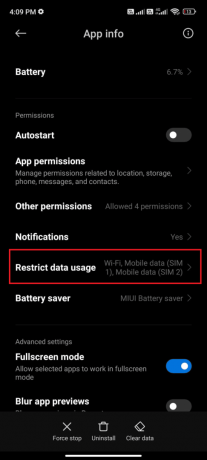
5. Maintenant, sélectionnez les deux Wifi et Données mobiles (SIM 1) et Données mobiles (SIM 2) le cas échéant.
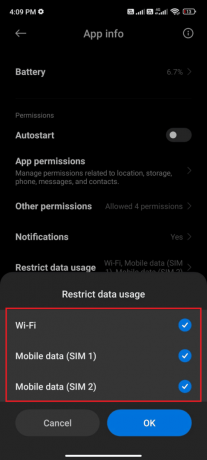
6. Enfin, touchez D'ACCORD.
Méthode 6: forcer la fermeture de WhatsApp
La fermeture forcée de WhatsApp est différente de son redémarrage. Lorsque vous forcez la fermeture de votre application, tous les processus et données seront fermés de force, entraînant une perte de données. Pourtant, toutes les tâches d'arrière-plan seront fermées. Malheureusement, WhatsApp a arrêté le problème.
1. Lancez le Réglages application.
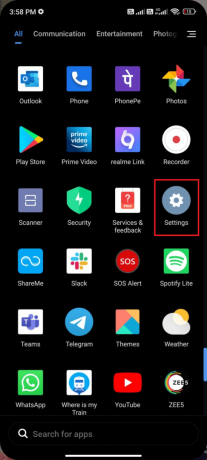
2. Maintenant, appuyez sur applications.
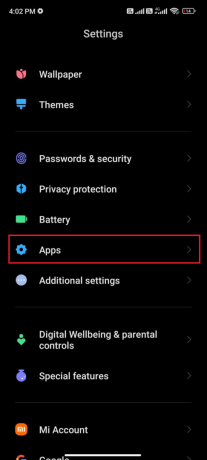
3. Ensuite, appuyez sur Gérer les applications et ensuite Whatsapp.
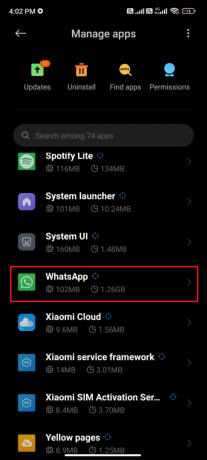
4. Ensuite, appuyez sur Forcer l'arrêt.
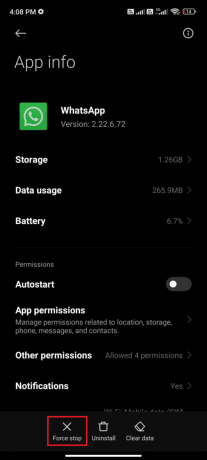
5. Enfin, si vous y êtes invité, appuyez sur D'ACCORD comme montré.
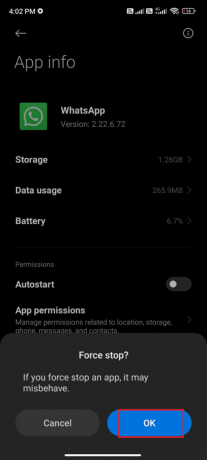
Maintenant, relancez WhatsApp et vérifiez si vous pouvez résoudre le problème de fonctionnement de WhatsApp ou non.
A lire aussi :Comment exporter WhatsApp Chat au format PDF
Méthode 7: désactiver le mode d'économie de batterie
Les fonctionnalités d'économiseur de batterie de votre appareil Android vous aideront à économiser la batterie avec des opérations limitées de services, de capteurs et d'applications. Si vous avez activé l'option d'économiseur de batterie sur votre appareil, la connexion réseau, Gmail et d'autres applications gourmandes en ressources peuvent être désactivées. Cela peut conduire au problème discuté sur WhatsApp. Par conséquent, il est conseillé de désactiver le mode d'économie de batterie de votre appareil comme indiqué ci-dessous.
1. Abaissez le Tiroir de notification sur votre appareil Android.
2. Maintenant, vérifiez si le Économiseur de batterie réglage est désactivé. S'il est activé, appuyez dessus pour l'éteindre.
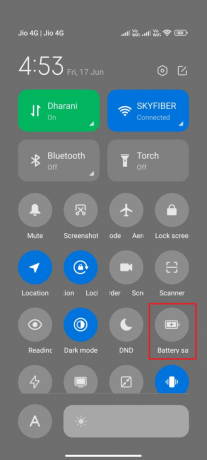
Une fois que vous vous êtes assuré que l'option d'économiseur de batterie est désactivée, vérifiez si le problème discuté est résolu ou non.
Méthode 8: Autoriser toutes les autorisations
Certaines fonctionnalités de WhatsApp résisteront à l'ouverture si vous n'accordez pas les autorisations adéquates. Assurez-vous que vous devez activer toutes les autorisations pour l'application comme indiqué ci-dessous pour résoudre le problème de WhatsApp qui a cessé de fonctionner aujourd'hui.
1. Tapez sur le Réglages application.

2. Ensuite, appuyez sur applications puis appuyez sur Gérer les applications.
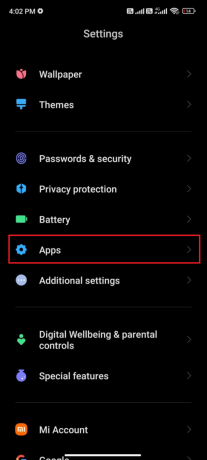
3. Maintenant, appuyez sur Whatsapp comme montré.
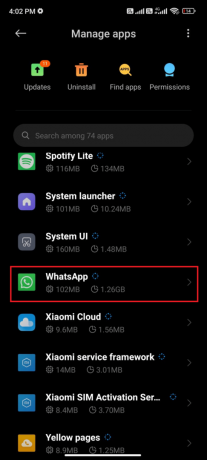
4. Ensuite, appuyez sur Autorisations d'application.
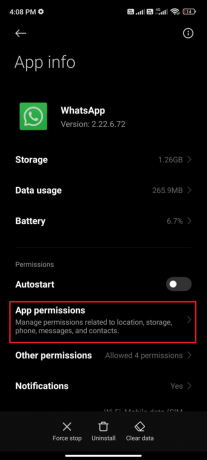
5. Ensuite, vérifiez si vous avez accordé l'autorisation pour WhatsApp sous le AUTORISÉ menu.
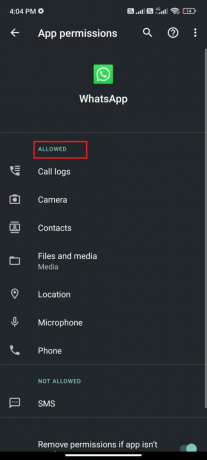
6. Si vous trouvez des autorisations en attente sous LISTE NON AUTORISÉE, puis touchez cette option.
Noter: L'autorisation SMS est présentée à titre d'exemple.
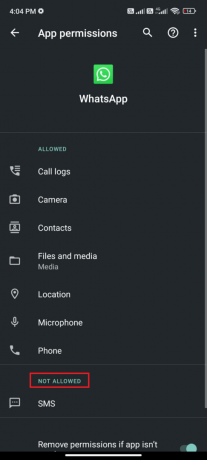
7. Appuyez ensuite sur AUTORISER option.
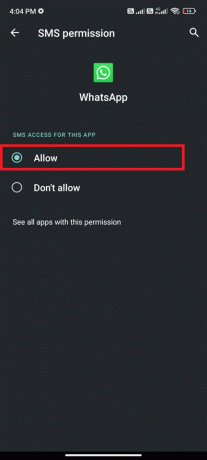
Vérifiez si vous pouvez résoudre le problème d'arrêt de WhatsApp.
A lire aussi :Comment utiliser deux WhatsApp dans un téléphone Android
Méthode 9: activer la synchronisation WhatsApp
Certains utilisateurs ont confirmé que l'activation de l'option de synchronisation WhatsApp les avait aidés à résoudre le problème de WhatsApp qui ne fonctionnait plus. Voici quelques instructions pour activer la synchronisation WhatsApp sur votre appareil Android.
1. Appuyez sur le Réglages icône pour ouvrir l'application.

2. Maintenant, appuyez sur Synchronisation des comptes.
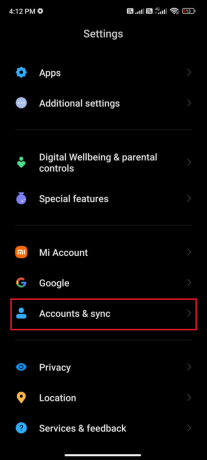
3. Maintenant, activez le Synchronisation automatique des données option et appuyez sur le Synchroniser options à côté de Whatsapp comme montré.

Maintenant, vos données WhatsApp seront synchronisées. Vérifiez si vous pouvez résoudre le problème de WhatsApp qui ne fonctionne pas ou non.
Méthode 10: Supprimer le cache de WhatsApp
Lorsque vous rencontrez le problème de WhatsApp qui a cessé de fonctionner aujourd'hui, vous devez vider le cache et les données de l'application. Bien que le cache enregistre les informations fréquemment utilisées, au fil des jours, ils causent des problèmes qui ne peuvent être résolus qu'en les effaçant. Suivez les étapes ci-dessous pour supprimer le cache de WhatsApp et corriger Malheureusement, WhatsApp a arrêté l'erreur.
1. Accédez à l'écran d'accueil et appuyez sur le Réglages icône.

2. Ensuite, appuyez sur applications.
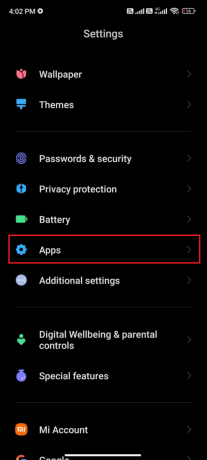
3. Maintenant, appuyez sur Gérer les applications > Whatsapp.

4. Ensuite, appuyez sur Stockage.
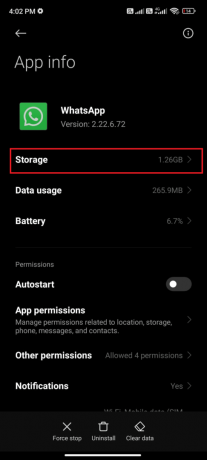
5. Appuyez ensuite sur Effacer les données et alors, Vider le cache comme montré.

6. Veuillez appuyer Effacer toutes les données lorsque vous souhaitez supprimer toutes les données WhatsApp.
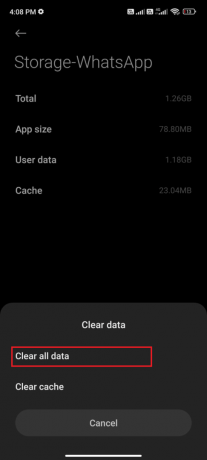
Enfin, vérifiez si vous pouvez réparer WhatsApp qui ne fonctionne pas sur un problème Android.
A lire aussi :26 meilleurs logiciels de marketing WhatsApp en masse
Méthode 11: Mettre à jour WhatsApp
De nombreux utilisateurs ont signalé que la mise à jour de WhatsApp vous aiderait à résoudre le problème. Malheureusement, WhatsApp a arrêté le problème. Suivez les instructions ci-dessous pour mettre à jour WhatsApp.
1. Accédez à votre Écran d'accueil et appuyez sur Jouer au magasin.

2. Maintenant, cherchez WhatsApp dans le champ de recherche.
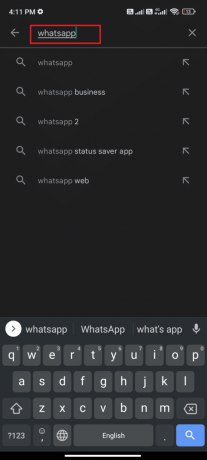
3A. Si vous voyez une mise à jour disponible, appuyez sur le Mise à jour comme indiqué.
3B. Si vous voyez que l'application est déjà mise à jour, passez aux méthodes de dépannage suivantes.

4. Attendez que votre application soit mise à jour et vérifiez si vous avez corrigé le problème Android qui a cessé de fonctionner.
Méthode 12: Mettre à jour le système d'exploitation Android
Outre la mise à jour de votre WhatsApp, vous devez vérifier si vous utilisez Android dans sa version mise à jour. Si vous utilisez une ancienne version de votre mobile, vous devez vérifier si une mise à jour est disponible et suivre les instructions à l'écran pour la mettre à jour.
Suivez et mettez en œuvre les étapes de notre guide pour mettre à niveau votre système d'exploitation Android comme indiqué dans notre guide 3 façons de vérifier les mises à jour sur votre téléphone Android pour réparer WhatsApp a cessé de fonctionner aujourd'hui.
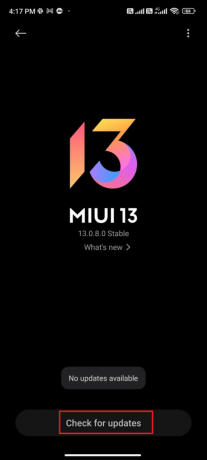
Après la mise à jour du système d'exploitation Android, vérifiez si vous pouvez résoudre le problème de WhatsApp qui ne fonctionne pas.
Méthode 13: Espace Android gratuit
Lorsque vous ne disposez pas d'un espace suffisant sur votre Android, vous serez confronté à un problème malheureusement arrêté par WhatsApp. Lorsque la mémoire est très faible, vous ne pouvez pas ouvrir d'applications comme WhatsApp. Suivez les étapes ci-dessous pour libérer de l'espace Android.
1. Ouvert Gestionnaire de fichiers sur votre appareil Android.
2. Maintenant, appuyez sur le icône à trois lignes en haut à gauche de l'écran.
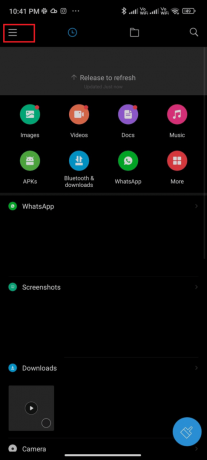
3. Maintenant, appuyez sur Nettoyage en profondeur comme montré.
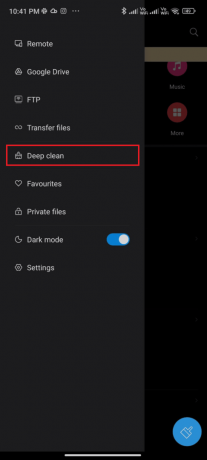
4. Maintenant, appuyez sur Nettoie maintenant correspondant à la catégorie par laquelle vous souhaitez libérer de l'espace.

5. Maintenant, sélectionnez tous les fichiers inutiles et appuyez sur Supprimer les fichiers sélectionnés tel que représenté.
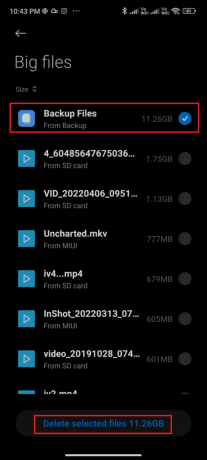
6. Maintenant, confirmez l'invite en appuyant sur D'ACCORD et redémarrer ton téléphone. Ensuite, vérifiez si vous avez pu utiliser WhatsApp sans aucun problème.
A lire aussi :Comment transférer les anciens chats WhatsApp vers votre nouveau téléphone
Méthode 14: Effacer WhatsApp Media
Si l'effacement de la mémoire du téléphone ne vous aide pas, vous pouvez essayer d'effacer les médias WhatsApp de chaque chat s'ils occupent trop d'espace interne sur votre appareil. Suivez les étapes ci-dessous pour effacer les médias WhatsApp. Cela vous aidera à résoudre le problème de WhatsApp qui a cessé de fonctionner aujourd'hui.
1. Ouvert Whatsapp et appuyez sur le icône à trois points dans le coin supérieur.
2. Ensuite, choisissez Réglages.
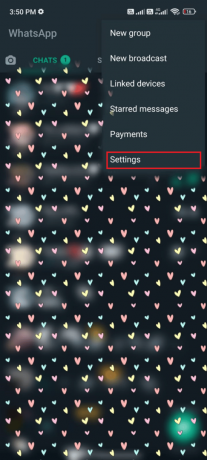
3. Ensuite, appuyez sur Stockage et données.

4. Maintenant, appuyez sur Gérer un espace de rangement.
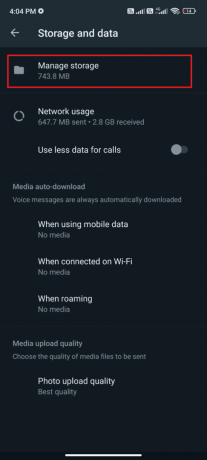
5. Sélectionnez n'importe quel chat qui utilise beaucoup de données.

6. Ici, vérifiez le Tout sélectionner boîte.
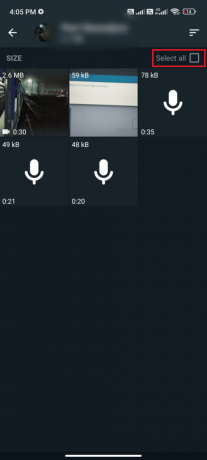
7. Une fois que vous avez choisi les fichiers à supprimer, appuyez sur le Icône de la corbeille.
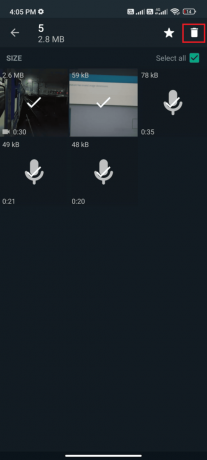
8. Répétez ces étapes pour supprimer les médias de tous les chats s'ils semblent inutiles.
Méthode 15: ajouter à nouveau un compte Google en conflit
Parfois, lorsque votre compte Gmail est piraté ou invalide, vous serez confronté à un problème de fonctionnement de WhatsApp. Lorsque votre Gmail ne fonctionne pas normalement, déconnectez-vous ou supprimez le compte Google correspondant de votre appareil et rajoutez-le comme indiqué ci-dessous.
1. Lancement Réglages sur votre appareil.

2. Faites défiler l'écran Paramètres et appuyez sur Synchronisation des comptes comme montré.
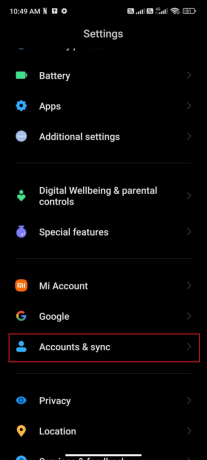
3. Maintenant, appuyez sur Google suivi de la Suite option comme illustré.
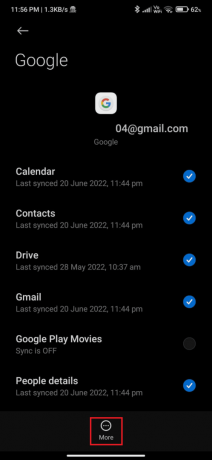
4. Maintenant, appuyez sur Supprimer le compte en bas de l'écran et confirmez toute invite.
5. Enfin, ajoutez à nouveau votre compte Gmail à votre appareil et vérifiez si vous résolvez le problème d'arrêt de WhatsApp.
A lire aussi :Comment vérifier si quelqu'un est en ligne sur Whatsapp sans se connecter
Méthode 16: exécuter une analyse des logiciels malveillants
S'il y a des fichiers malveillants ou des bogues dans votre appareil, vous serez confronté au problème que WhatsApp a cessé de fonctionner aujourd'hui. Assurez-vous d'avoir récemment installé des fichiers APK ou téléchargé de nouvelles applications. Si oui, désinstaller les applications et vérifiez si vous avez résolu le problème. Vous pouvez également essayer d'installer une application antivirus et exécuter une analyse des logiciels malveillants pour vous assurer que votre appareil est sûr ou non.
Lisez notre guide 10 meilleurs logiciels antivirus gratuits pour Android pour avoir une idée de l'application à choisir et de la façon de l'utiliser. Voici quelques instructions pour exécuter une analyse de logiciels malveillants sur Android à l'aide d'une application tierce.
1. Ouvrez le Jouer au magasin sur votre mobile Android.
2. Maintenant, recherchez n'importe quel Logiciel antivirus tel que représenté.

3. Ensuite, appuyez sur le Installer bouton.
4. Attendez que l'installation soit terminée et appuyez sur Ouvert pour lancer l'application.
Noter: Les étapes pour analyser votre appareil Android peuvent varier en fonction du logiciel que vous utilisez. Ici, Avast Antivirus - Analyser et supprimer les virus, Nettoyeur est pris comme exemple. Suivez les étapes en fonction de votre logiciel.
5. Suivez les instructions à l'écran dans l'application et choisissez soit Protection avancée (nécessite un abonnement) ou Protection de base (libre).

6. Appuyez ensuite sur DÉMARRER LE BALAYAGE.
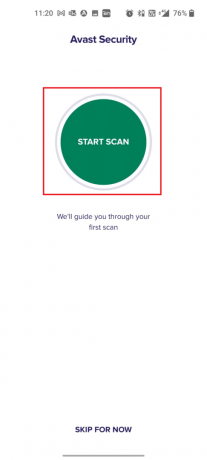
7. Dans l'invite suivante, Autoriser l'invite d'autorisation pour analyser vos fichiers dans l'appareil.
Noter: Dans cette application, si vous avez refusé cet accès, seuls vos applications et paramètres seront analysés et non vos fichiers corrompus.
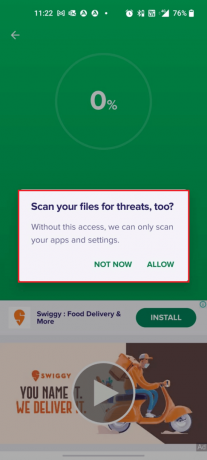
8. Attendez que l'application analyse complètement votre appareil et une fois terminé, résolvez les risques trouvés en suivant les instructions à l'écran.

Cela supprimera les fichiers corrompus ou les menaces de votre appareil Android et le problème de WhatsApp qui ne fonctionne pas sera résolu maintenant.
A lire aussi :Supprimer les virus Android sans réinitialisation d'usine
Méthode 17: réinstaller WhatsApp
Si aucune des méthodes ne vous a aidé à résoudre le problème de WhatsApp qui a cessé de fonctionner, cela signifie qu'il y a quelque chose qui ne va pas avec l'application. Une solution que vous pouvez essayer consiste à réinstaller l'application. Si votre application est corrompue, la désinstaller et la réinstaller sera très utile. Ce processus effacera tous les médias WhatsApp.
Pour sauvegarder et restaurer vos données WhatsApp, suivez notre guide sur Comment transférer les anciens chats WhatsApp vers votre nouveau téléphone. Si vous avez sauvegardé vos données, suivez les étapes ci-dessous pour réinstaller WhatsApp.
1. Aller à Jouer au magasin comme vous l'avez fait précédemment et recherchez Whatsapp.
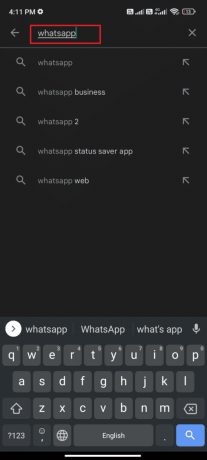
2. Maintenant, appuyez sur Désinstaller comme montré.

3. Attendez que l'application soit complètement désinstallée de votre Android. Ensuite, recherchez à nouveau Whatsapp et appuyez sur Installer.
4. Une fois votre application installée sur votre appareil, appuyez sur Ouvert tel que représenté.

5. Pour terminer, restaurer vos données et vérifiez si vous pouvez résoudre le problème de WhatsApp qui ne fonctionne pas.
Méthode 18: Réinitialisation d'usine de l'appareil Android
Après avoir mis en œuvre toutes les méthodes énumérées ci-dessus, WhatsApp a malheureusement arrêté le problème, essayez une réinitialisation d'usine de votre Android. Cela mettra votre téléphone à ses paramètres d'usine et vous ne rencontrerez plus de problèmes.
Noter: Avant de réinitialiser votre Android en usine, vous devez sauvegarder toutes vos données. Si vous ne savez pas comment sauvegarder votre Android, suivez notre guide pour Sauvegardez les données de votre téléphone Android.
Pour réinitialiser votre mobile en usine, lisez et appliquez les étapes de notre guide Comment réinitialiser matériellement n'importe quel appareil Android.

A lire aussi :3 façons de désactiver les appels WhatsApp
Méthode 18: Contactez l'assistance WhatsApp
Si WhatsApp a cessé de fonctionner aujourd'hui même après la réinstallation, vous devez contacter l'équipe d'assistance de WhatsApp pour résoudre le problème. Il est conseillé de contacter un responsable Assistance Whatsapp. Cette équipe d'assistance vous aide à résoudre les problèmes associés non seulement à WhatsApp personnel, mais également aux comptes Business WhatsApp.
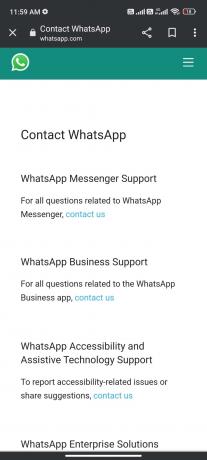
Vous pouvez déposer votre requête en donnant quelques détails obligatoires comme Numéro de téléphone, adresse e-mail et en tapant votre problème. Dans un second temps, WhatsApp vous propose une liste de ses articles en fonction du problème que vous avez soumis.
Recommandé:
- Comment basculer entre plusieurs comptes sur Discord
- Comment n'avoir que mes yeux sur Snapchat
- Réparer WhatsApp n'arrête pas de planter sur Android
- Correction du statut WhatsApp ne s'affichant pas sur Android
Nous espérons que ce guide vous a été utile et que vous avez appris à réparer WhatsApp a cessé de fonctionner aujourd'hui problème sur Android. N'hésitez pas à nous contacter avec vos questions et suggestions via la section commentaires ci-dessous. Faites-nous savoir quel sujet vous souhaitez que nous explorions ensuite.



